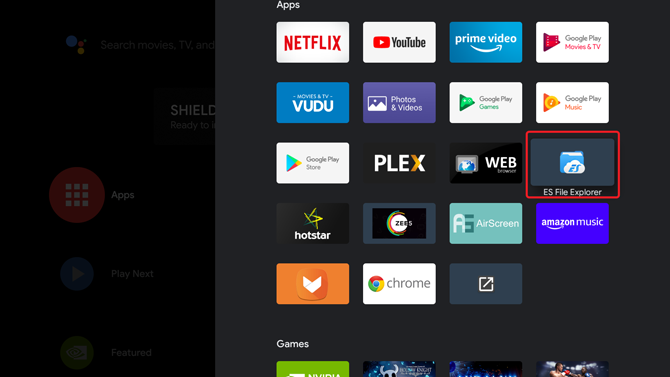Hoy en día gracias a Internet y a la popularización del streaming, las grandes marcas de televisores han dado prioridad a convertir sus modelos en smart TV. La gran mayoría de ellas han adaptado a sus sistemas operativos y ahora permiten el uso ajenos o incluso crean los suyos propios. Pero, por extraño que parezca, el navegador más famoso del mundo no aparece para instalar en la Play Store ni viene de manera nativa en los televisores. Sin embargo, siempre podemos hacer de las nuestras e instalar Google Chrome en una televisión con Android TV.
¿Cómo instalar Google Chrome en una televisión con Android TV?
Un medio muy interesante para poder descargar Google Chrome es hacerlo desde archivos APK. Eso sí, ya avisamos de antemano que es un proceso un poco más complicado que hacerlo desde la Play Store porque estos no se encuentran en ella.
- Para llevarlo a cabo necesitamos dos aplicaciones en el televisor: File Commander (nos sirve para instalar el APK) y Sideload Launcher (usado para abrir Google Chrome). Son aplicaciones muy sencillas de utilizar y que no precisan de demasiados permisos.
- Una vez que te hayas hecho con Google Chrome en APK, sube el archivo a tu Drive en la carpeta de inicio. A continuación, abre File Commander en Android TV e inicia tu sesión de Google Drive.
- Ve al archivo que has subido y pulsa sobre él. Cuando el sistema te pregunte si quieres descargarlo, acepta.
- A continuación, es necesario pulsar sobre el botón “Instalar”.
- Te pedirá que aceptes un permiso para instalar archivos desde fuera de Google Play; hazlo.
En cuanto finalice la instalación, ya podrás utilizar Google Chrome en tu Android TV. Lo más seguro es que no te aparezca entre las aplicaciones instaladas porque no lo has descargado desde Google Play Store. Pero para poder iniciarlo, solamente debes utilizar la aplicación Sideload Launcher. Sólo vas a tener una pequeña dificultad y es que no está completamente adaptado al control a través del mando a distancia del televisor, pero lo puedes solucionar conectando un ratón inalámbrico por USB y un teclado que, a fin de cuentas, es lo que todos ya tenemos para usar el smartTV de manera sencilla.